navicat의 데이터베이스 작업 방법 소개
- 不言앞으로
- 2018-09-29 16:16:335366검색
이 글은 navicat의 데이터베이스 운영 방법을 소개합니다. 도움이 필요한 친구들이 참고할 수 있기를 바랍니다.
navicat은 기본적으로 프로그램을 만드는 모든 사람이 사용하는 것 같아요. 편리하고 빠르며 직관적이고 장점도 많아요. 예전에는 기본적으로 사용하기 매우 편리한 phpmyadmin을 사용했는데, 데이터베이스 백업 파일이 너무 커서 아예 가져올 수 없는 등의 단점이 많았습니다. phpmyadmin은 실제로 매우 불쾌했습니다. Navicat은 사실 그냥 사용하는 사람들에게는 별로 편리하지 않지만, 일단 익숙해지면 달라질 것입니다. Navicat을 더욱 편안하게 사용하기 위해 단축키를 결합하는 방법은 다음과 같습니다.
1. Navicat에서 SQL 문 쿼리를 작성하는 방법은 무엇입니까?
방법 1: ctrl+q를 누르면 sql 입력창이 뜨고, 그 안에 sql을 쓸 수 있습니다. SQL을 작성한 후 Ctrl+R을 누르면 SQL이 실행됩니다. 또 다른 요점은 SQL 문을 작성할 때 navicat이 프롬프트를 표시하고 루트 코드가 거의 완성되었다는 것입니다. 이는 매우 멋지다는 것입니다.
방법 2: f6을 누르면 명령창이 뜹니다. 작업은 root mysql -u mysql -p와 동일합니다. 단, G를 사용하면 오류가 발생합니다. 여기서도 확인할 수 있습니다.
팁: 이 창들은 함께 끌 수 있습니다. 아래 그림을 참조하세요
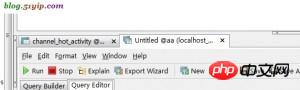
navicat 다중 창 전환
위 그림에는 두 개의 창이 있습니다. 단축키 ctrl+탭을 사용할 수 있습니다. 창 사이를 전환합니다.
둘째, navicat은 데이터베이스와 테이블을 어떻게 백업하고 복원하나요?
방법 1: 데이터 이름을 마우스 오른쪽 버튼으로 클릭 => 백업할 덤프 sql 파일 선택. 복원하려면 sql 파일 실행을 선택하면 됩니다. 테이블을 백업하고, 데이터베이스도 같은 방법으로 백업한다. 테이블을 복원하려면 가져오기 마법사를 사용하면 됩니다. 이러한 종류의 백업은 .sql 파일만 내보낼 수 있습니다. 다른 파일 형식으로 백업하려면 방법 2를 참조하세요.
방법 2: 데이터베이스를 클릭하면 해당 지점 위의 내보내기 마법사가 다음에 백업할 파일 종류를 선택할 수 있는 창을 표시합니다. step
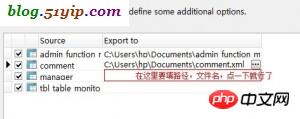
navicat은 데이터베이스와 테이블을 백업합니다
테이블이 너무 많으면 이 방법으로 백업하는 것은 정말 불편합니다. 가져오는 경우 가져오기 마법사를 사용하면 됩니다. 백업 테이블에 대해서도 동일한 작업이 수행됩니다.
3. 테이블 데이터와 테이블 구조를 보는 방법은 무엇입니까?
테이블을 두 번 클릭하면 테이블 데이터를 볼 수 있습니다. ctrl+d를 사용하면 테이블 구조뿐만 아니라 인덱스, 외래 키, 트리거 등도 볼 수 있습니다.
4. 여러 개의 MySQL 서버를 관리하는 방법은 무엇입니까?
왼쪽 상단 연결 버튼을 누르고 몇개 더 연결해보세요.
5. navicat을 사용하여 데이터베이스 관리자를 관리하는 방법은 무엇입니까?
왼쪽 상단에서 사용자 관리를 클릭하면 모든 mysql 관리자 목록이 나열된 창이 나타납니다. 권한을 수정한 후 저장하시면 됩니다.
위 내용은 navicat의 데이터베이스 작업 방법 소개의 상세 내용입니다. 자세한 내용은 PHP 중국어 웹사이트의 기타 관련 기사를 참조하세요!

